
Hjemmegruppen er en funksjon som først ble introdusert i Windows 7, og er også til stede i Windows 8.1 og i Windows 10, der den fortsatt fungerer på samme måte. Ideen bak Hjemmegruppen er enkel: Å gi en enkel måte å dele biblioteker, mapper og enheter på små nettverk som for eksempel fra hjemmet ditt. Å få tilgang til ting som deles med hjemmegruppen, er enkelt og krever ikke at brukerne skriver inn brukernavn og passord. I denne artikkelen vil vi forklare hvordan hjemmegruppen fungerer, hvordan du oppretter en, hvordan du blir med i en hjemmegruppe og hvordan du gjenoppretter passordet hvis du ikke lenger husker det.
Hva er en hjemmegruppe?
Hjemmegruppen er en gruppe med Windows-maskiner og enheter som er koblet til samme LAN eller lokale nettverk, som kan dele innhold og tilkoblede enheter med hverandre. For eksempel kan datamaskiner som er en del av samme hjemmegruppe dele bilder, musikk, videoer, dokumenter og skrivere med hverandre.
Det som er delt med hjemmegruppen, er ikke tilgjengelig for andre datamaskiner som er på samme nettverk, men som ikke er en del av hjemmegruppen. Datamaskinene som er en del av hjemmegruppen, må ikke angi et brukernavn og passord hver gang de kobler til noe som deles med hjemmegruppen. Når du oppretter eller blir med i en hjemmegruppe, kan du velge hvilke biblioteker du vil dele. Etter at den første konfigurasjonen er ferdig, kan du velge bestemte mapper fra bibliotekene dine som du ikke vil dele. Og du kan også dele andre mapper og filer, eller nye biblioteker, andre enn standardinnstillingene.
Hjemmegruppen kan opprettes eller slås sammen av datamaskiner og enheter i Windows 7, Windows 8.1 og Windows 10. Hvis du, uansett, bruker Windows 7 Starter eller Windows 7 Home Basic, kan du bli med i en hjemmegruppe, men du vil ikke kunne opprette en. Med design er det ingen grense for antall datamaskiner som kan bli med i en hjemmegruppe.
Slik konfigurerer du Windows slik at du kan opprette eller bli med i en hjemmegruppe
Hver gang du kobler datamaskinen til et nytt nettverk, ber Windows 7 deg om å velge typen av nettverket. Hvis du velger "Hjemmenettverk", betyr det at du er i et pålitelig nettverk av datamaskiner, og i Windows 7 kan du bruke hjemmegruppens funksjon.

I Windows 7 er hjemmegruppen ikke tilgjengelig for offentlige eller arbeidsnettverk .
I Windows 8.1, når du kobler til et nytt nettverk, må du spesifisere hvor du vil slå på deling eller ikke. For å kunne bli med i en hjemmegruppe senere, må du velge "Ja, slå på deling og koble til enheter" .
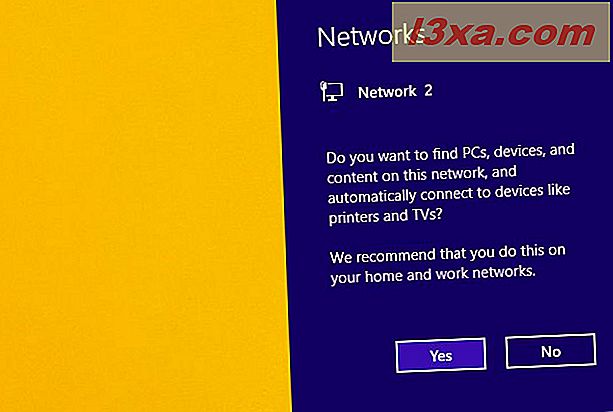
I Windows 10, akkurat som i Windows 8.1, når du først kobler til et nettverk, må du "[...] tillate at PCen din kan oppdages av andre PCer og enheter [...]", hvis du vil kunne å opprette eller bli med i en homegroup senere.
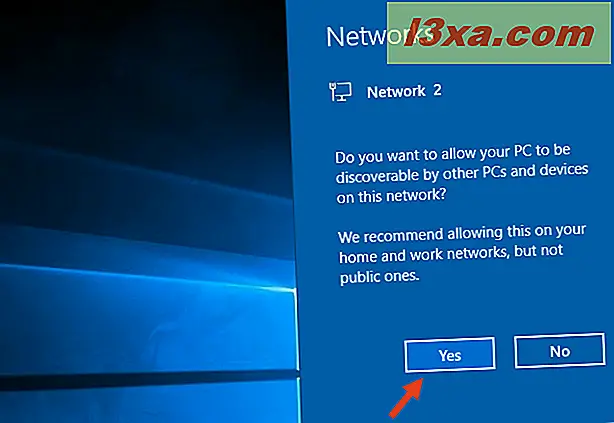
Nå som du har konfigurert Windows 7, Windows 8.1 eller Windows 10-PCen eller -enheten på riktig måte, kan du opprette den første Hjemmegruppen din.
Sjekk om en hjemmegruppe eksisterer i nettverket ditt og om du er med eller ikke
Først må du åpne nettverks- og delingssenteret . Hvis du ikke vet hvordan du gjør det, finner du alle måtene i denne artikkelen: Enkle spørsmål: Hva er nettverks- og delingssenteret i Windows ?. Men hvis du har det travelt og ikke har tid til å lese den guiden, vet du at den raskeste måten å åpne nettverks- og delingssenteret, uansett hvilket Windows-operativsystem du bruker, er å søke etter det.
I Windows 7, søk etter det ved hjelp av søkefeltet fra Start-menyen, og klikk deretter på snarveien Nettverk og delingssenter .
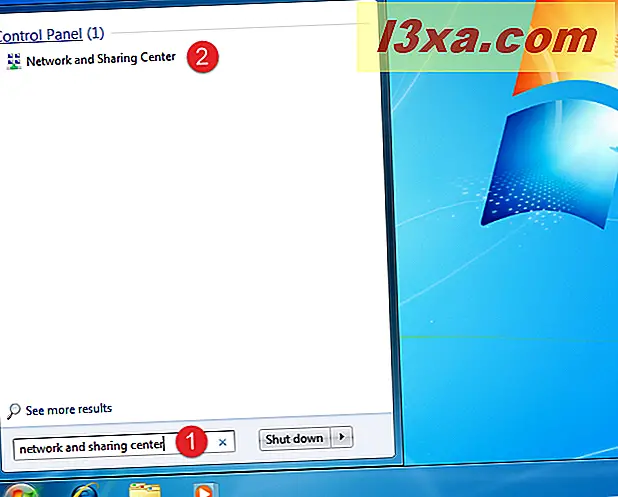
I Windows 8.1 søker du etter nettverks- og delingssenter ved å skrive navnet på startskjermbildet. Deretter klikker du eller klikker på det riktige søkeresultatet.
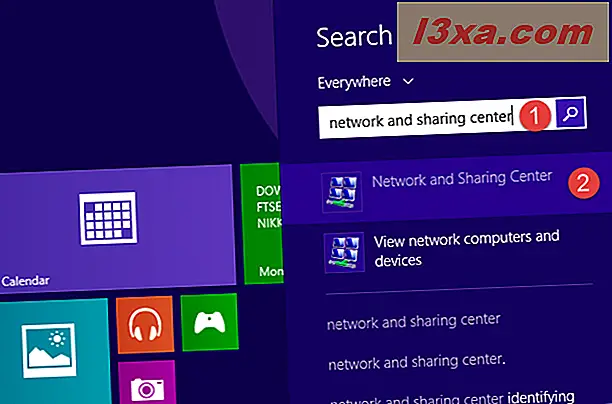
I Windows 10 skriver du Network and Sharing Center i Cortana's søkefelt fra oppgavelinjen, og klikker eller klikker på snarveien fra listen over søkeresultater.
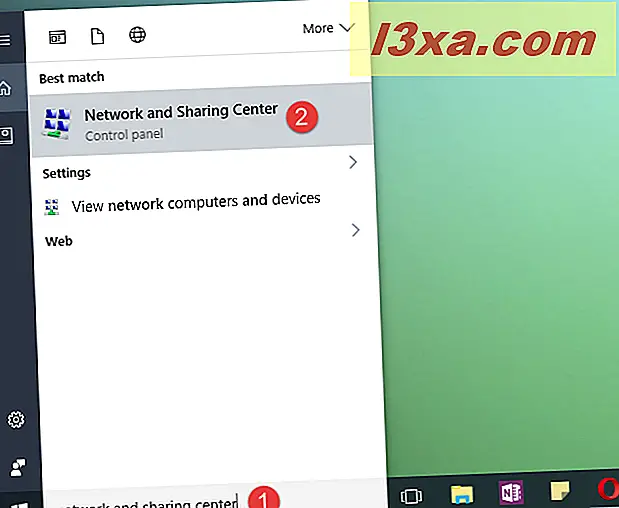
Når du har åpnet den, finner du i vinduet Nettverk og delingsenter en seksjon med tittelen "Vis dine aktive nettverk" . I det vil du se nettverket du er koblet til, dens type og om du allerede har sluttet seg til en hjemmegruppe eller ikke. Hvis det ikke er noen hjemmegruppe i nettverket ditt, vil du se en linje som sier "Hjemmegruppe: Klar til å opprette" .
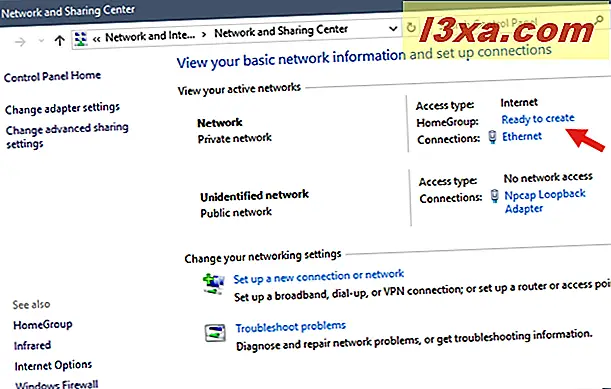
Hvis en hjemmegruppe ble opprettet av en annen PC eller enhet i nettverket ditt, vil samme linje si "Hjemmegruppe: Tilgjengelig for å bli med" .
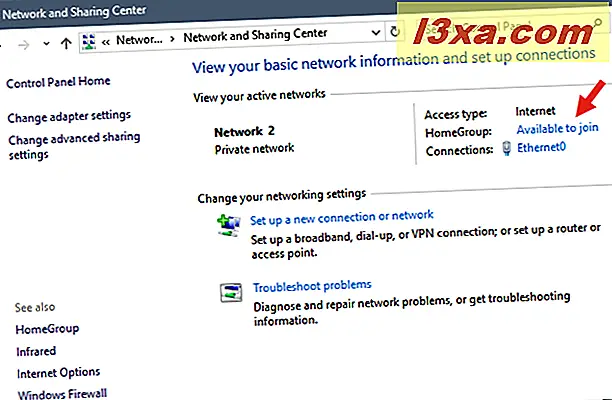
Hvis datamaskinen eller enheten din allerede er en del av en hjemmegruppe, vil linjen si: "Hjemmegruppe: Forbundet" .
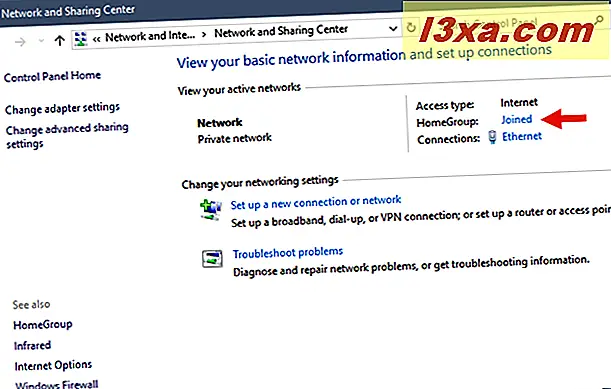
Hvis du har sluttet seg til en hjemmegruppe og du vil opprette en annen, må du først forlate gjeldende hjemmegruppe og deretter opprette en annen. Alle datamaskiner og enheter som er en del av den homegroup må gjøre det samme. Deretter oppretter bare en av dem den nye Hjemmegruppen og de andre blir med.
Slik oppretter du en hjemmegruppe i Windows
Hvis du vil opprette hjemmegruppen, klikker du eller klikker koblingen Klar til å opprette fra vinduet Nettverk og delingssenter . Alternativt kan du åpne Hjemmegruppen vinduet og starte derfra. Dette vinduet kan lanseres ved å åpne kontrollpanelet og deretter ved å gå til "Nettverk og Internett -> Nettverks- og delingssenter - Hjemmegruppe" .
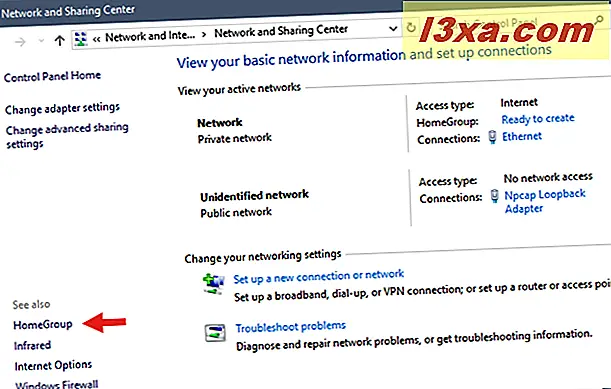
Hvis du bruker Windows 10, for å åpne Hjemmegruppevinduet, kan du også bruke Cortana til å søke etter hjemmegruppe, og klikk deretter eller trykk på det riktige resultatet.
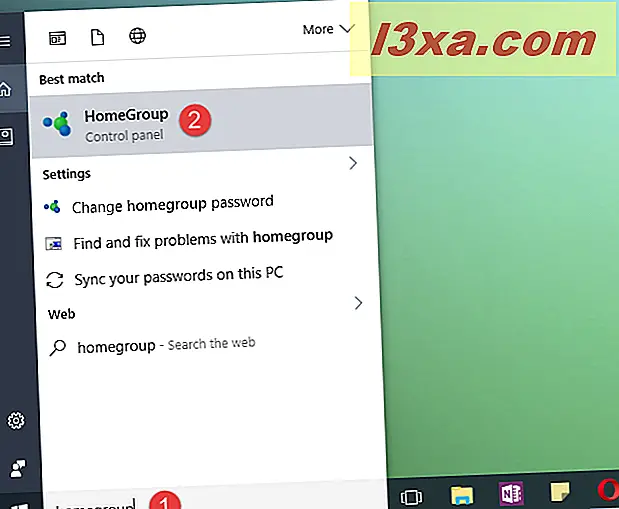
I Hjemmegruppe-vinduet klikker du eller klikker på "Opprett en Hjemmegruppe" -knapp.
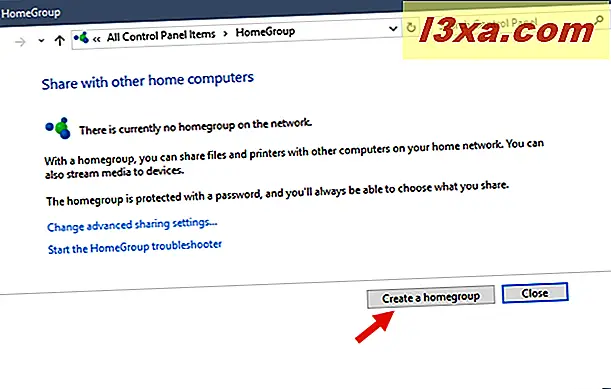
Veiviseren "Opprett en hjemmegruppe" starter og viser deg litt informasjon om denne funksjonen og måten den fungerer på. Klikk eller trykk Neste .
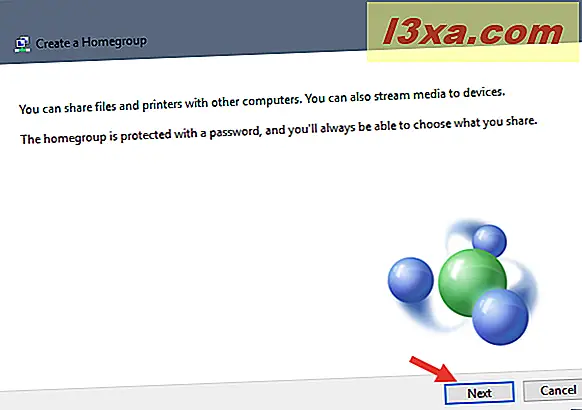
Nå blir du bedt om å velge hva du vil dele med andre homegroup medlemmer. På dette trinnet kan du bare dele biblioteker, skrivere og enheter. Du vil kunne dele andre elementer senere, ved hjelp av delingsveiviseren . Angi hva du vil dele fra starten og klikk eller klikk på Neste .
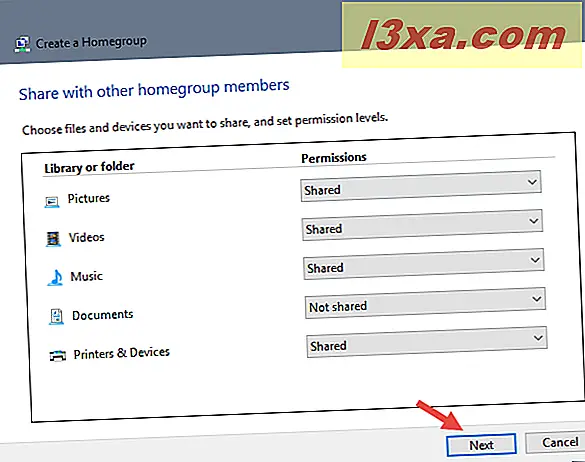
Etter et par sekunder blir Hjemmegruppen opprettet, og Windows genererer et tilfeldig passord som andre datamaskiner og enheter kan bruke til å bli med i hjemmegruppen. Skriv det ned, eller, hvis du ikke liker det, glem det og les denne veiledningen til slutten for å finne ut hvordan du kan endre dette passordet.
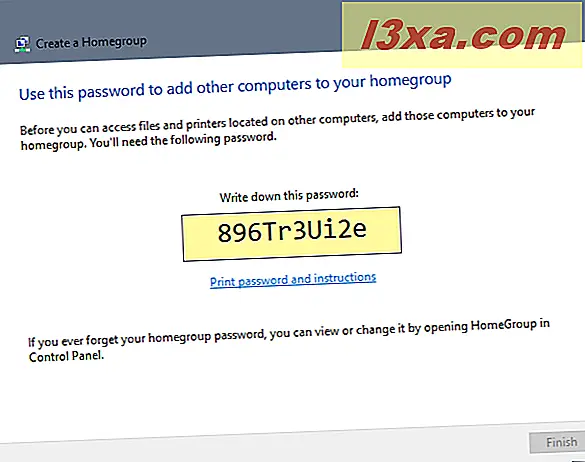
Klikk eller trykk Fullfør, og du blir tatt til Hjemmegruppe-vinduet, der du kan viderekonfigurere måten denne funksjonen fungerer på.
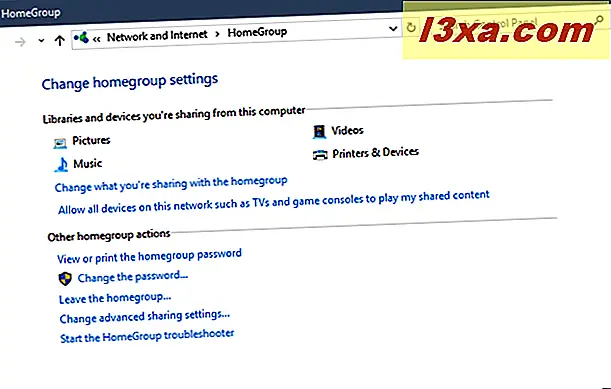
Deretter ser vi hvordan du kan endre standard hjemmegruppens passord.
Slik endrer du hjemmegruppens passord
Endre passordet til hjemmegruppen kan gjøres av enhver bruker fra hvilken som helst datamaskin som har sluttet seg til den. Dessverre, hvis du endrer passordet etter at andre datamaskiner har sluttet seg til det, må du skrive det på alle dem igjen og få dem til å bli med i Hjemmegruppen igjen. Derfor er det best å endre hjemmegruppens passord så snart du har opprettet det, før du blir med på andre PCer og enheter.
For å endre passordet, åpner du vinduet Hjemmegruppe. I delen "Andre hjemmegrupper" klikker du eller trykker på "Endre passordet" .
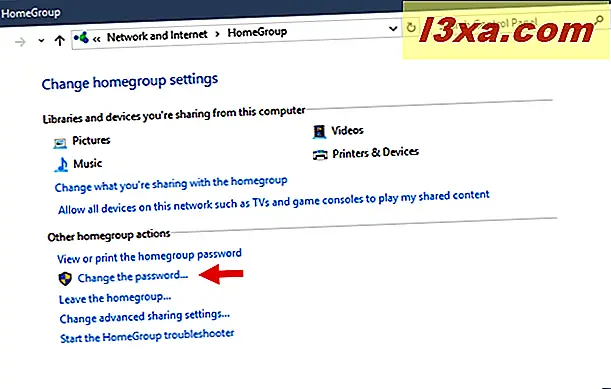
Veiviseren "Endre hjemmegruppens passord" starter, spør hva du vil gjøre. Klikk eller trykk på "Endre passordet" .
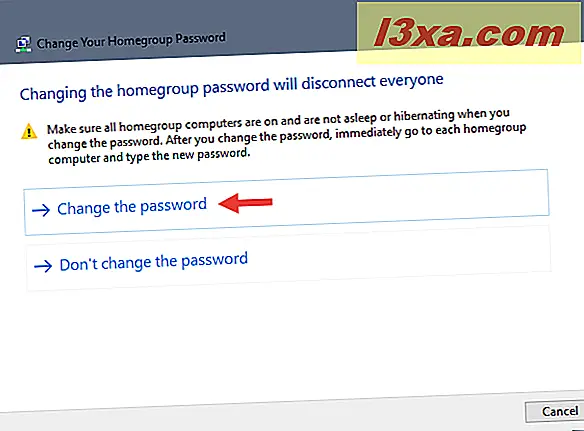
Som standard genererer Windows et nytt tilfeldig passord. Men vi er sikker på at du bare vil skrive inn ditt eget passord. Slett det nylig genererte passordet og skriv inn din egendefinerte. Pass på at det er minst åtte tegn langt, slik at Windows aksepterer det som et gyldig passord. Når du er ferdig, klikker du eller klikker på Neste .
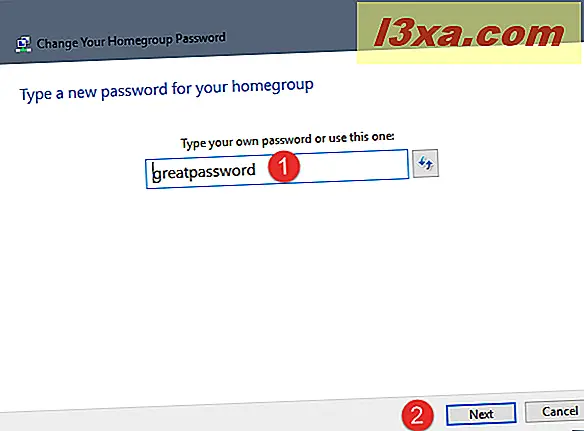
Deretter vil veiviseren gi deg beskjed om at passordet ble endret.
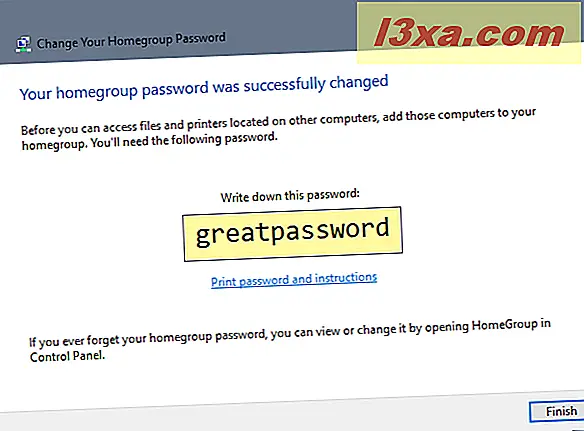
Klikk eller trykk på Fullfør, og du er ferdig.
Hvor finner du ditt hjemmegruppe passord
Hvis du vil legge til en annen datamaskin til hjemmegruppen, men du har glemt passordet, kan du få tilgang til det veldig enkelt. Bruk en av PCene som er en del av hjemmegruppen. Gå til Hjemmegruppe-vinduet og se etter "Andre hjemmegruppehandlinger" -delen. Klikk eller trykk på linken som sier "Vis eller skriv ut hjemmegruppens passord" .
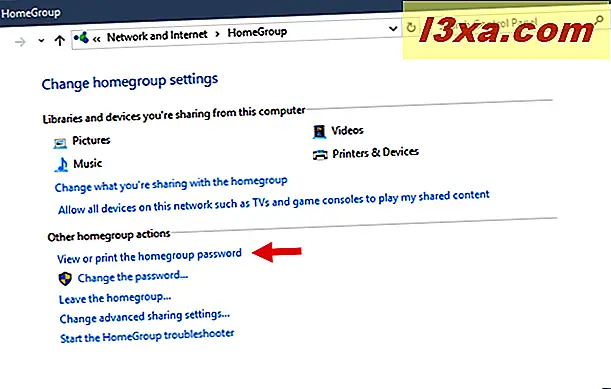
Passordet vises nå i en gul boks. Du kan enten skrive det ned eller skrive det ut ved å bruke knappen "Skriv ut denne siden" .
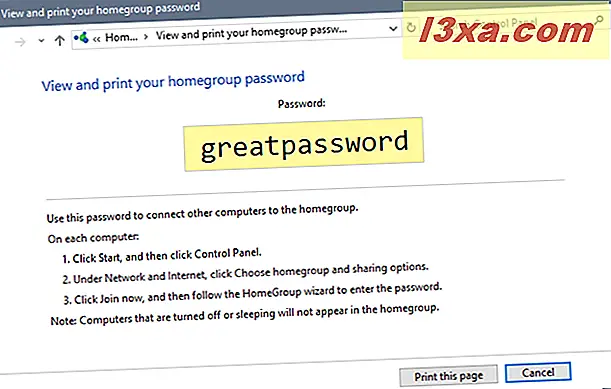
Når du er ferdig, lukk vinduet.
Hvordan bli med i en hjemmegruppe i Windows
Når hjemmegruppen er opprettet og passordet er satt, er det på tide for andre PCer og enheter å bli med. Gå til de andre datamaskinene du vil bli med, og åpne nettverks- og delingssenter . Klikk eller trykk på linjen som sier "Hjemmegruppe: Tilgjengelig for å bli med" .
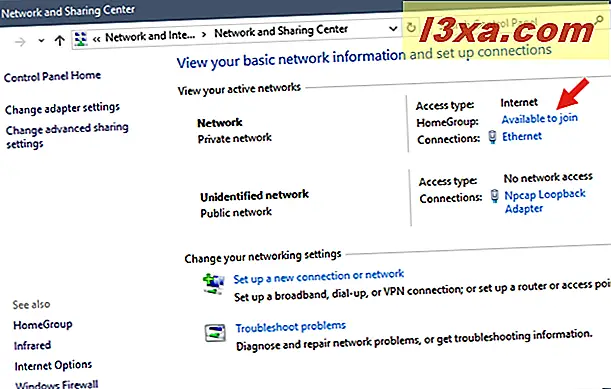
Alternativt kan du åpne Hjemmegruppe-vinduet og klikke eller trykke på "Bli med nå" .
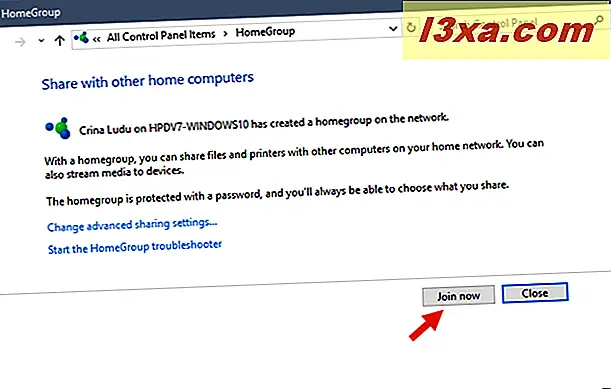
Veiviseren "Bli med i en hjemmegruppe" starter. Klikk eller trykk Neste .
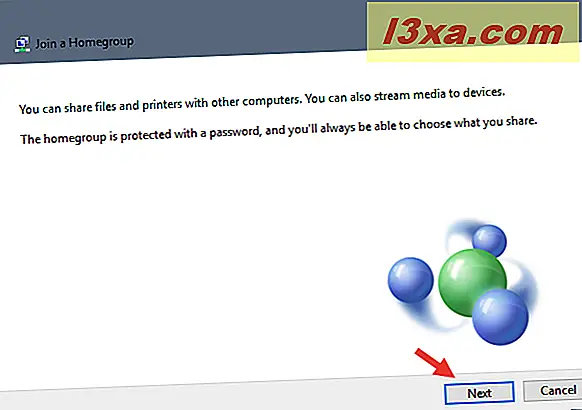
Det er på tide å velge hvilke biblioteker og enheter du vil dele. Når du er ferdig, klikker du eller klikker på Neste .
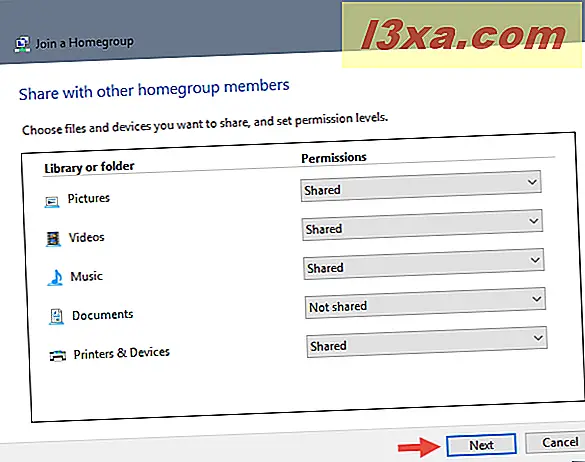
Deretter må du skrive inn hjemmegruppens passord og klikke eller trykke på Neste . I Windows 8.1 og Windows 10 trenger du kanskje ikke å skrive dette passordet, hvis du har brukt Microsoft-kontoen din på en annen datamaskin, for å bli med i samme hjemmegruppe. De lagrer og synkroniser innstillingene dine, inkludert hjemmegruppens passord. Derfor blir passordet automatisk lagt inn for deg.
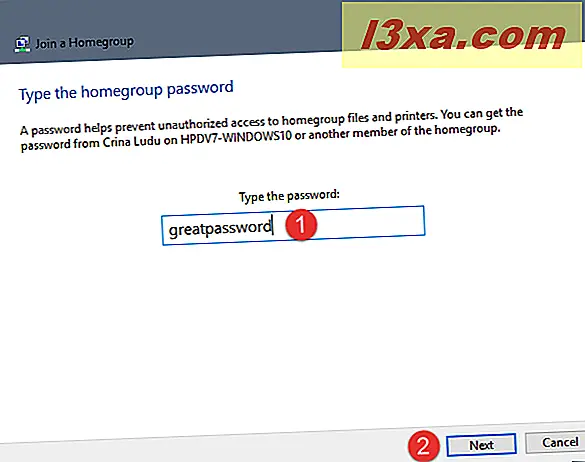
Deretter blir du varslet om datamaskinen har sluttet seg til hjemmegruppen eller ikke. Klikk eller trykk på Fullfør, og du er ferdig.
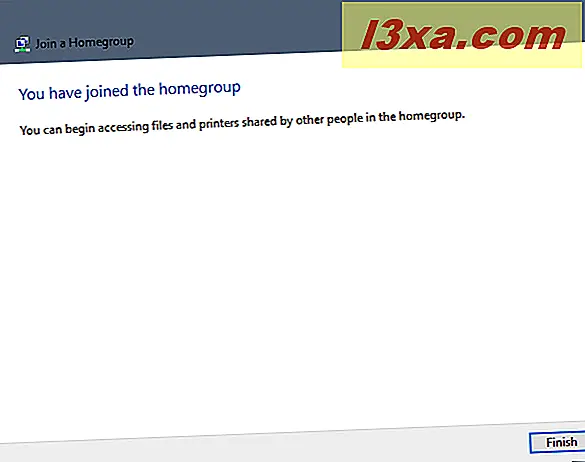
Gjenta denne prosedyren på alle de andre datamaskinene og enhetene du vil bli med i Hjemmegruppen.
Slik får du tilgang til det som deles på Hjemmegruppen
Når hjemmegruppen er opprettet og alle datamaskiner og enheter har sluttet seg, er det enkelt å få tilgang til felles biblioteker og enheter. I Windows 8.1 og i Windows 10, åpne File Explorer og gå til Hjemmegruppe-delen. Der kan du se alle Microsoft-kontoene som brukes på nettverket, datamaskinene de brukes på, og hva de deler med hjemmegruppen.
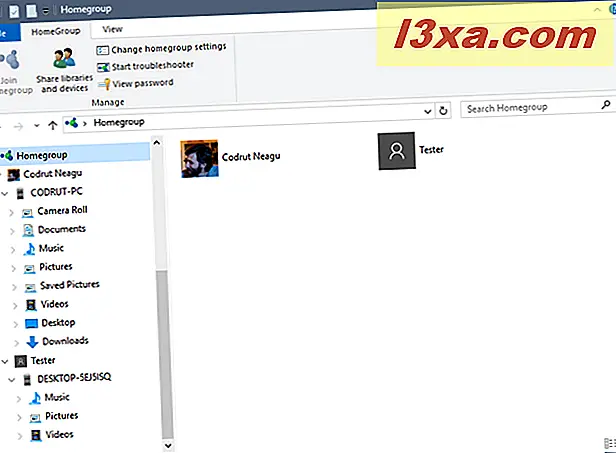
I Windows 7 åpner du Windows Utforsker og går til Hjemmegruppe-delen. Der kan du se hver brukerkonto som brukes på hver av datamaskinene som er en del av Hjemmegruppen, og hva de deler.
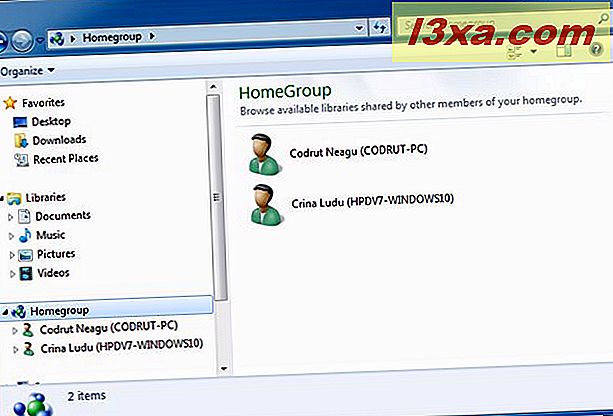
Dobbeltklikk eller trykk på noen av dem for å vise deres delte filer, mapper og enheter. Det vil ikke være nødvendig for deg å skrive inn noe brukernavn og passord. Hjemmegruppen vil håndtere tilgangen for deg.
Slik forlater du en hjemmegruppe i Windows
Hvis du vil forlate hjemmegruppen, må du først åpne vinduet Hjemmegruppe. Deretter klikker du eller klikker på lenken "Legg igjen hjemmegruppen", funnet i delen "Andre hjemmegrupper" .
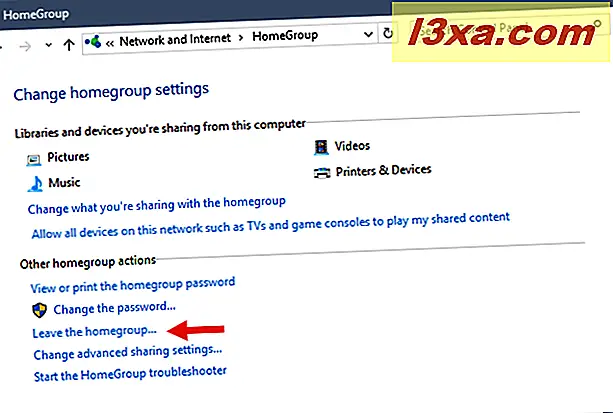
Veiviseren "Oppgi hjemmegruppen" åpnes og spør hva du vil gjøre. Klikk eller trykk på "Forlat hjemmegruppen" .
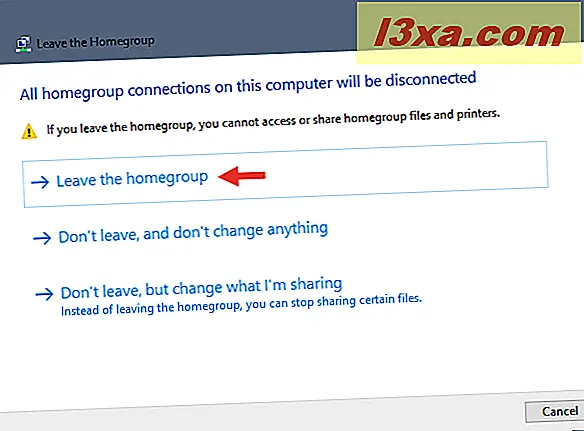
Etter noen få sekunder får du et varsel om at prosedyren ble fullført.
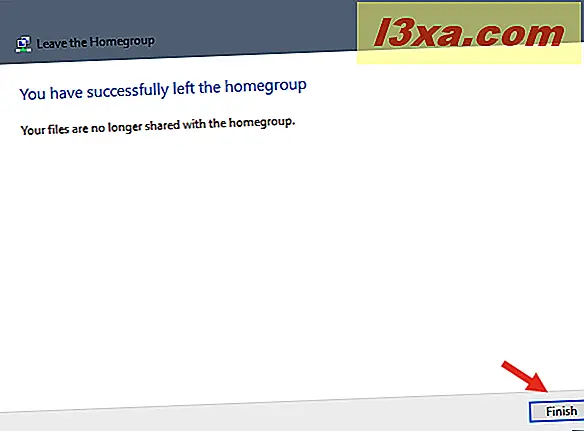
Klikk eller trykk på Fullfør, og du er ferdig.
Konklusjon
Som du kan se, forenkler hjemmegruppen mye deling. Med mindre du har datamaskiner med flere ikke-Microsoft-operativsystemer installert, er det ingen grunn til at du ikke bør bruke den. Gi det en tur og gi oss beskjed om hvor godt det fungerer for deg.



